半年Tableauを使ったら分析LvがMAXになってました
Tableauを使えば、あなたもデータ分析が武器になります。
Tableauとは、直感的にデータ分析を行えるBIツールです。
PowerPointやExcelで時間をかけていたグラフ作成も、Tableauならすぐに実現できます。
この記事は アイソルート Advent Calendar 22日目の記事です。
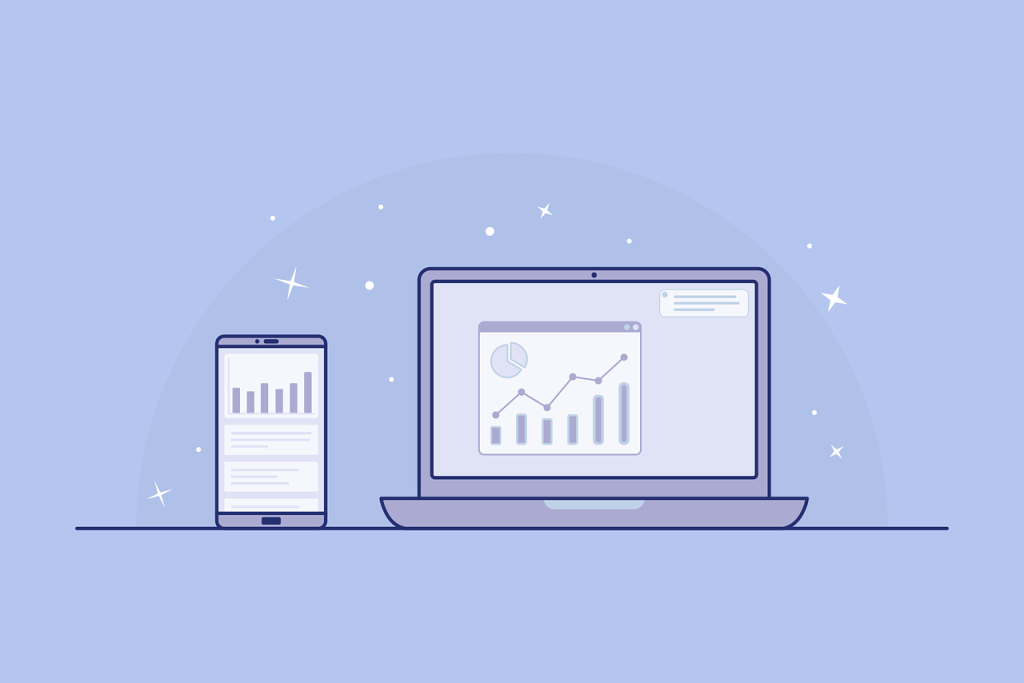
目次
1. はじめに
こんにちは。
プラットフォームソリューショングループのtakahashi.naokiです。
当ブログでは初の記事になります。
普段はネットワークシステムの監視や検証、Tableauを用いたデータ分析を行っています。
今回は分析ツールのTableauをご紹介したいと思います。
なぜそう思ったかというと、実は私、Tableauを使う前はビジュアライズができませんでした。
業務でTableauを使うことになったため、試してみたところ、超凄いことがわかりました。
どの辺が凄いかっていうと、ビジュアライズが簡単にできるようなったことです。
従来の表計算ソフトでもグラフの作成等はできますが、Tableauを使えば、なんとボタン一つで
超役立つグラフが作れてしまうんです!
しかも!勝手にデータ更新とかしてくれて、なんの知識もなかったのに、売り上げに貢献できるようになりました。
と言う訳で、これからそんな凄いTableauの使い方を紹介していきたいと思います。
今回はTableauを用いたグラフ作成を解説したいと思います。
サンプルデータを用いて分析、グラフ作成を行います。
2. 本記事でやろうとしていること
顧客別の売上と利益のグラフを作成します。 以下の内容を解説します。
①サンプルデータストアへ接続
②顧客別の売上と利益グラフ作成
③ダッシュボードの紹介
④データ更新機能でスピーディーな分析を実現
使用するデータは、Tableauに従来からあるサンプルデータを利用します。
3. Tableauを使ってみる
① サンプルデータストアへ接続
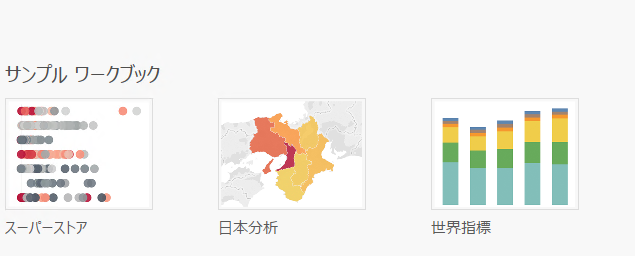
Tableauを起動すると、サンプルワークブックが表示されるので、スーパーストアをクリックするとファイルが開きます。
スーパーストアでは、顧客や商品、日付などよく利用されるデータだけでなく、それらを応用して作成された売上高、収益もあるので、初めて利用される方にはぴったりのデータになっています。
今回は売上と利益に関するグラフを作成しますが、毎月の売上グラフや商品ごとの売上など様々なグラフが作成できます。
またスーパーストアのデータを利用したサンプルグラフも公開されているので、グラフを作成する際には参考にしてみてください。
では、今回使用するデータについて紹介します。
- 顧客名:製品を購入した顧客名
- 利益:顧客が購入した製品の仕入れ値から売値を差し引いた値
- 売上:顧客が購入した製品の合計値
- 利益率:仕入れ値と利益を比較した値
- 製品:家具、家電、事務用品の3つに分類分けされています
利益、売上、利益率は顧客や製品に紐づけることで、目的別に利用できます。
今回は顧客別にグラフを作成しますが、製品別、地域別など用途によって使い分けることが出来ます。
② 顧客別の売り上げと利益グラフ作成
- 表の注文という項目から売上を行に、利益を列に追加します。
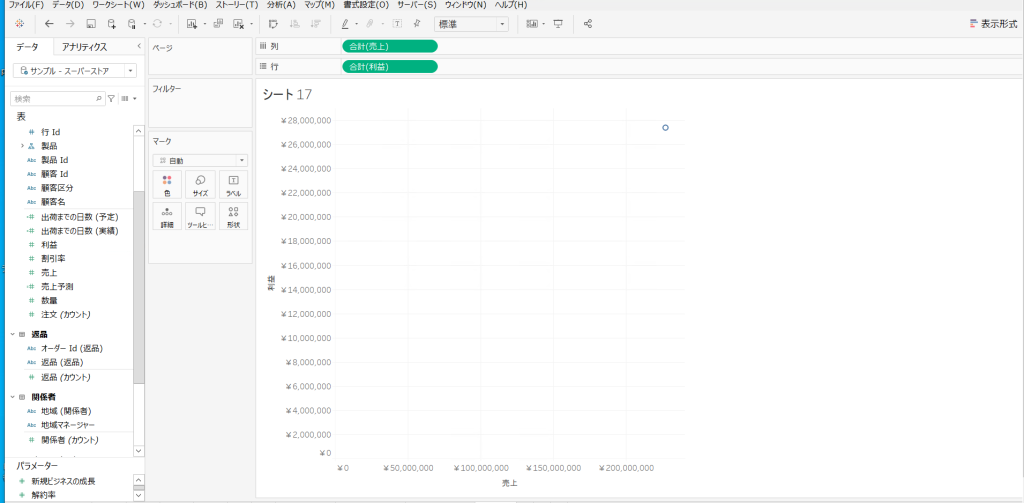
列に売上を追加したことで、縦軸の指標を作成し、
行に利益を追加したことで、横軸の指標を作成しました。
これで売上と利益を比較するための土台が作成できました。
- 表の注文という項目から顧客名をマークの詳細に追加します。 また表のメジャーネームという項目から利益率をマークの色に追加します。
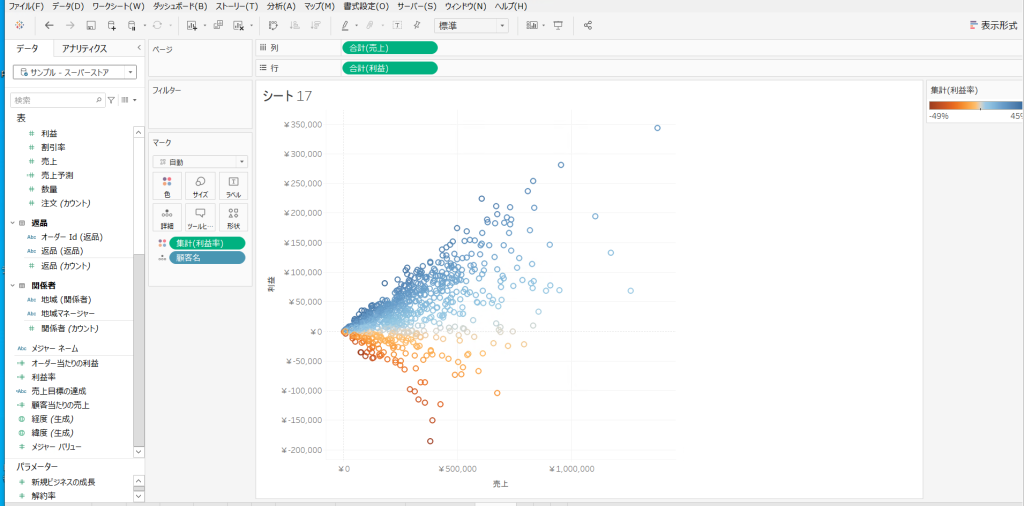
顧客データを反映させ、グラフを作成しました。
散布図にすることで、各顧客がどの位置に属しているのかを分かりやすくしています。
分類は下の4つにわけられます。
- 左下の顧客は売上も利益も低い
- 左上の顧客は売上は低いが、利益は高い
- 右下の顧客は売上は高いが、利益は低い
- 右上の顧客は売上も利益も高い
利益率に対して色付けを行うことで、直感的な判別が出来るようにします。
- 利益を視覚的に判別できるように、色の変更を行います。
フィルター表示されている利益率の集計から、色の変更を行います。
配色はお好みですが、赤 – 黒 – 白の分化がおすすめです。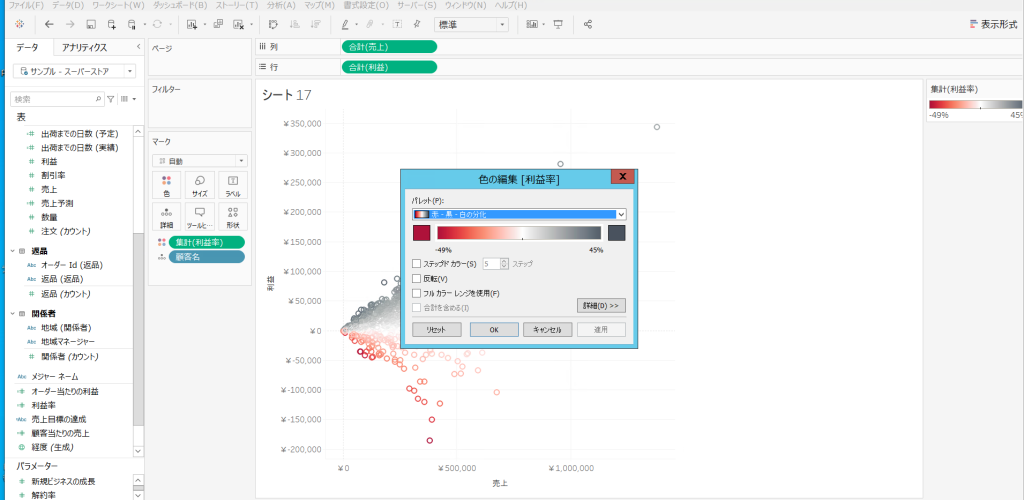
今回は利益を見ているということで、赤と黒にしました。
配色はグラフの見栄えを左右するものなので、出来るだけわかりやすさを意識しましょう。
- 完成したグラフ
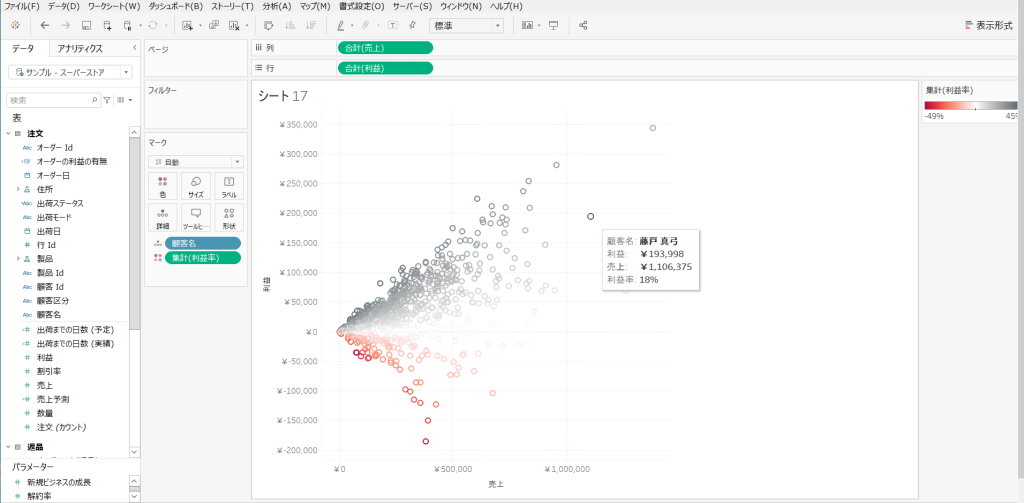
こちらが完成したグラフになります。
利益はどうか、どの層に人が多いのかを一目で判断できるグラフになっていますね。
このグラフは縦軸が利益、横軸が売上の合計になっており、プロットされている円が顧客を表しています。黒色の円は利益が黒字の顧客、赤色の円は利益が赤字の顧客になっています。
また、グラフ上に表示されている円にカーソルを合わせることで、売上額や利益額など顧客情報の確認が出来ます。
このグラフから読み取れることとして、赤字より黒字の割合が高く、40万円くらいまでが半数以上占めていることが分かります。先ほどの分類だと売上は低いが、利益は高いという顧客が多くの割合を示しています。
このグラフからはこの位の情報しか分からないですが、赤字の顧客はどのような層になっているのか、今改善すべき顧客層はどこなのかなど、このグラフで得た情報を次の分析へと繋げることが出来ます。
このように分析したものを利用してさらに分析を進めることで、得たかった情報の本質を探すことが出来ます。
③ダッシュボード機能の紹介
今回作成したグラフは1つですが、複数作成した場合にグラフを比較しやすく表示する機能があります。
作成したグラフを一つのダッシュボードにまとめることが出来ます。
顧客ランクや地域別分析を加えることで、散布図だけでは得られなかった具体的数値を確認できることができるようになりました。
また、カテゴリを絞ることで商品ごとの分析も可能になっています。
このようにダッシュボードを作成することで、複数要素の比較が容易にできるので、それだけ分析の精度が上げることができます。
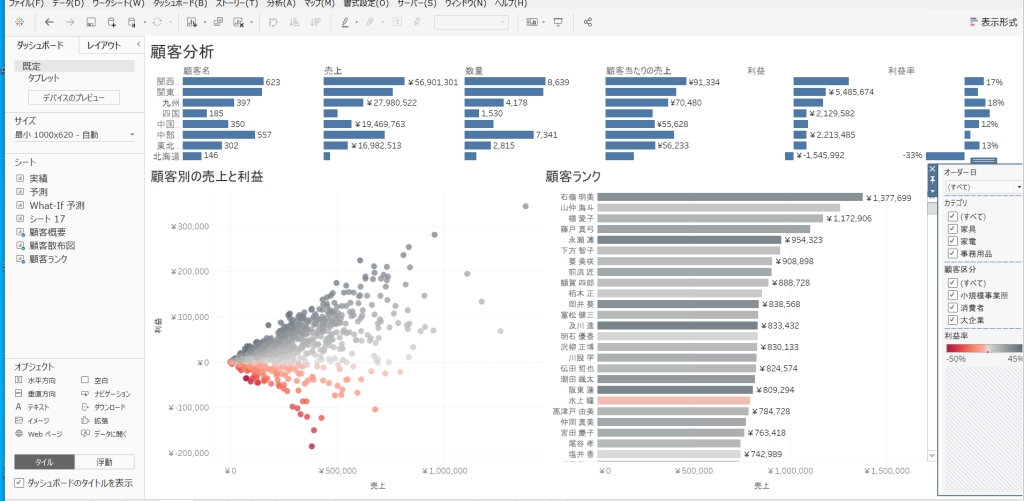
- ダッシュボードを利用した分析
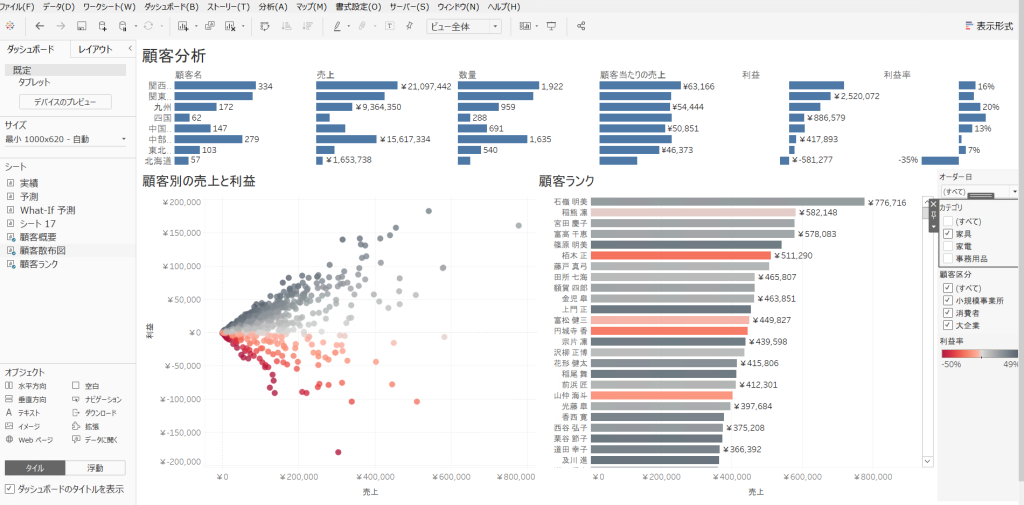
ダッシュボードの製品カテゴリから、家具のみをピックアップしたものです。
Tableauではこのようにカテゴリを絞ることで、連動してグラフが変化するので、分析をスムーズに行うことが出来ます。
顧客ランクを確認すると、家具は売上は高いが利益が低い顧客の割合が増えていることが分かります。
これは家具の単価は高いため売上が伸びるが、利益は伸びにくいと考えられます。
4. 最後に
Tableauは直感的な操作が可能な超便利データ分析ツールです。
私も半年前は全くのデータ分析初心者だったのに、今ではデータ分析の第一人者としてお客様のビジネスに貢献しています。
データ分析はビジネスにおけるトレンドとして注目を浴びています。
一方で、活用の難しさからなかなか手が付けられないという方も多いと思います。
データ分析の第一歩として、Tableauの利用を検討してみてください。
あなたも半年後には会社にとってなくてはならない一人になっていること間違いなしです!
明日はhase.kokiさんの「PythonでWebデータを収集する方法(スクレイピング)」です。
お楽しみに!










